PhotoWindow の使い方 − 作る(応用)
◆グレイスケール
◆セピア
◆ネガ
◆明るさ
◆コントラスト
◆彩度
写真の色を補正する
◆オリジナル画像
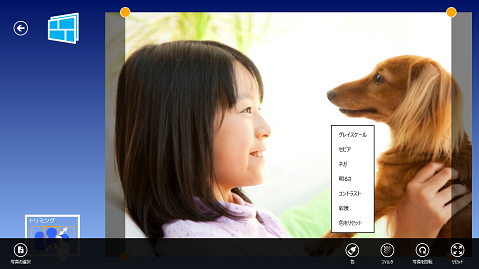
◆グレイスケール
写真選択ページに移動し、アプリバーから「色」ボタンをタップしてください。 メニューから「グレイスケール」を選択してください。 写真が白黒(グレースケール)になります。
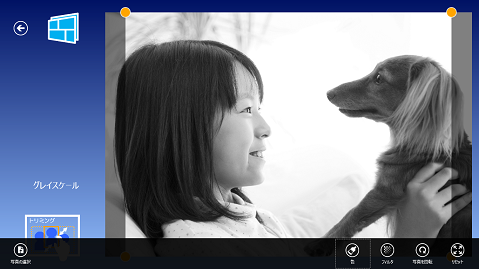
◆セピア
メニューから「セピア」を選択してください。 写真がセピア調になります。
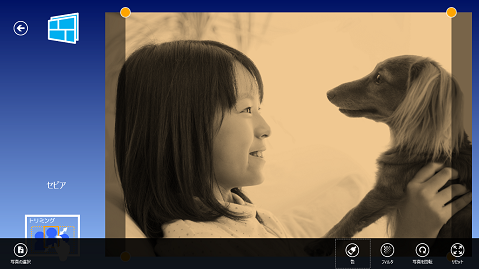
◆ネガ
メニューから「セピア」を選択してください。 写真がネガ(色反転)になります。
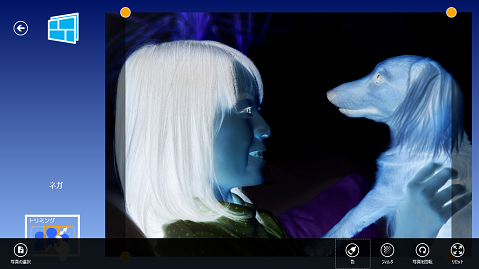
◆明るさ
メニューから「明るさ」を選択してください。 画面左下に明るさ調整バーが表示されます。+方向にスライドすると明るく、逆に−方向は暗くなります。

◆コントラスト
メニューから「コントラスト」を選択してください。 画面左下にコントラスト調整バーが表示されます。+方向にスライドすると明暗がはっきりし、逆に−方向は明暗がなくなります。

◆彩度
メニューから「彩度」を選択してください。 画面左下に彩度調整バーが表示されます。+方向にスライドすると鮮やかさが増し、逆に−方向はグレースケールに近づきます。



